כיצד להסיר את התקנת אפליקציות אנדרואיד ב-Windows 11
הנה כיצד להסיר את ההתקנה של אפליקציות אנדרואיד ב-Windows 11. לנוחיותך, נעבור על שיטות שונות כדי שתוכל לבחור את המתאימה לך ביותר.
פרסומת
עבור רבים, אחד השינויים הטובים ביותר ב-Windows 11 הוא היכולת להפעיל אפליקציות אנדרואיד. תכונה זו זמינה כעת לבדיקה על גרסאות בטא של Windows 11, אך חובבים הצליחו למצוא דרך להתקין אפליקציות אנדרואיד בגרסת הפיתוח והיציבה של Windows 11. אפילו יותר, אתה יכול התקן את חנות Google Play ב-Windows 11. אם החלטת ששימוש ביישומי אנדרואיד ב-Windows 11 הוא לא הקטע שלך או שאתה לא אוהב איך אפליקציה מסוימת עובדת, הנה איך להסיר את ההתקנה של אפליקציות אנדרואיד ב-Windows 11.
הסר את התקנת אפליקציות אנדרואיד ב-Windows 11
אתה יכול להסיר ולהסיר אפליקציות אנדרואיד ישירות מתפריט התחל, אפליקציית ההגדרות או לוח הבקרה. משתמשים מתקדמים יכולים להשתמש ב-winget בשביל זה. לבסוף, על ידי הסרת מערכת המשנה של Windows עבור אנדרואיד תוכל להיפטר מכל האפליקציות שלה. בואו נסקור את כל האפשרויות הללו.
הסר את התקנת אפליקציות אנדרואיד ב-Windows 11 מתפריט התחל
- לחץ על תפריט התחל לחצן וחפש את אפליקציית האנדרואיד שלך ב- מוצמד אוֹ קטע אחרון.
- אם האפליקציה קיימת, לחץ עליה באמצעות לחצן העכבר הימני ובחר הסר את ההתקנה, ולאחר מכן אשר את הפעולה שלך.
- לחלופין, לחץ על כל האפליקציות לחצן ומצא את אפליקציית Android שברצונך להסיר מ-Windows 11. אתה יכול גם למצוא אפליקציות לפי האות הראשונה שלהן (ניווט באלפבית).
- לחץ לחיצה ימנית על האפליקציה ולחץ הסר את ההתקנה, ולאחר מכן אשר את הפעולה.
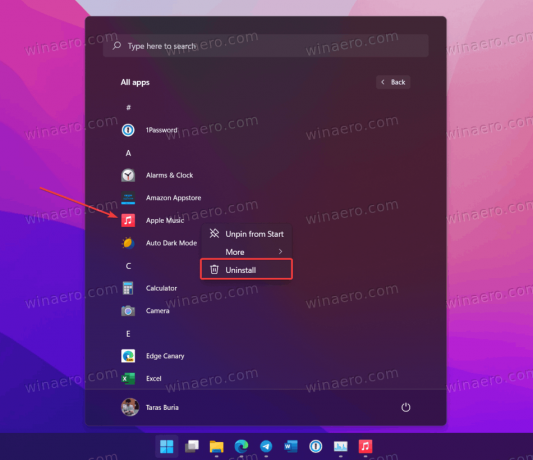
- המתן מספר שניות עד ש-Windows 11 תסיר את ההתקנה של אפליקציית אנדרואיד.
אתה גמור.
כפי שכבר יכולת לנחש, Windows 11 מתייחס לאפליקציות אנדרואיד כמו לכל תוכנית אחרת שתתקין מחנות Microsoft או ממקורות אחרים. זה אומר שאתה יכול להשתמש בכל שאר השיטות הזמינות כדי הסרת תוכניות ב-Windows 11.
מחק אפליקציות אנדרואיד עם הגדרות
- ללחוץ לנצח + אני כדי לפתוח את הגדרות אפליקציה. לחלופין, לחץ באמצעות לחצן העכבר הימני על לחצן תפריט התחל או לחץ לנצח + איקס ובחר הגדרות.
- לך אל אפליקציות סעיף ולחץ אפליקציות ותכונות.
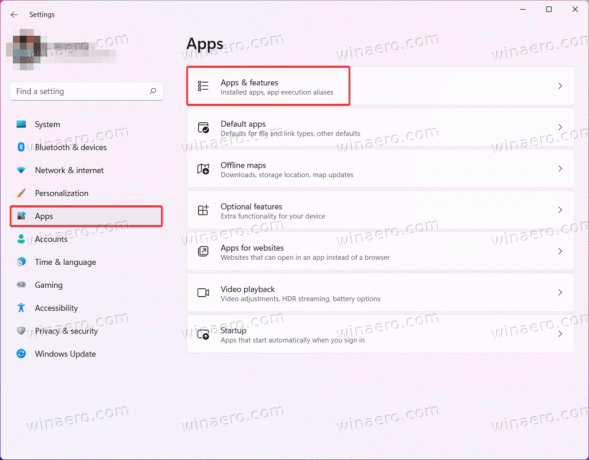
- מצא את אפליקציית האנדרואיד שברצונך למחוק ב-Windows 11 ולחץ על הכפתור עם שלוש נקודות.
- בחר הסר את ההתקנה ולאשר את הפעולה.
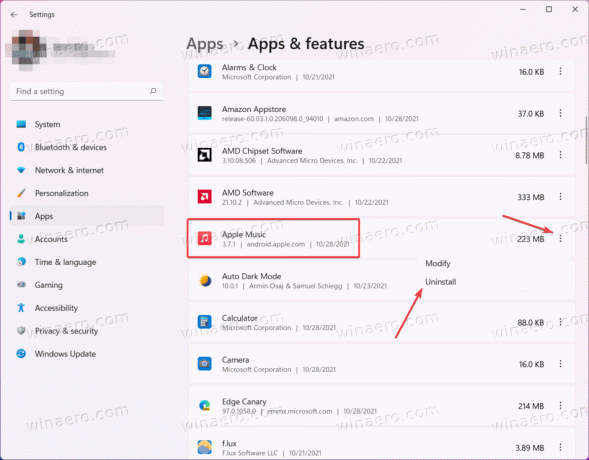
- תן ל-Windows 11 כמה שניות כדי למחוק את התוכנית.
באופן דומה, אתה יכול להסיר אפליקציית אנדרואיד מה- לוח הבקרה הקלאסי. ייתכן שחלק זה אינו האפשרות הנוחה ביותר, בהתחשב באופן שבו Microsoft מנסה לקבור את לוח הבקרה עם כל עדכון של Windows. ובכל זאת, אתה יכול להסיר את אפליקציות אנדרואיד ב- Windows 11 באמצעות לוח הבקרה הקלאסי. הנה איך לעשות את זה.
הסר אפליקציית אנדרואיד באמצעות לוח הבקרה
- ללחוץ לנצח + ר והזן את
appwiz.cplפקודה. זֶה פקודת לוח הבקרה יעביר אותך ישירות לקטע תוכניות ותכונות בלוח הבקרה. - מצא את אפליקציית Android שלך כדי להסיר ולחץ עליה.
- כעת לחץ על הסר את ההתקנה כפתור בסרגל הכלים.
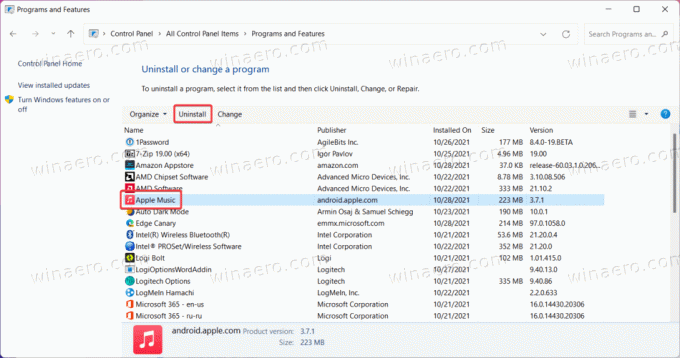
אתה גמור. כעת, בואו נסקור כמה שיטות שיכולות להיות עדיפות למשתמשים מתקדמים.
הסר אפליקציות אנדרואיד באמצעות winget
הנה אפשרות נוספת שאולי תמצא עדיפה: כנף. ל-Windows 11 יש מנהל חבילות מובנה בשם winget. אתה יכול להשתמש בו כדי למחוק אפליקציות אנדרואיד ב- Windows 11 (זה גם מאפשר לך הסר את ההתקנה של יישומי Windows 11).
כדי להסיר את ההתקנה של אפליקציות אנדרואיד ב-Windows 11 באמצעות winget, בצע את הפעולות הבאות.
- פתח את Windows Terminal; לשם כך לחץ באמצעות לחצן העכבר הימני על לחצן תפריט התחל ובחר מסוף Windows.
- להיכנס ל
רשימת כנףהפקודה כדי להציג את כל היישומים הזמינים במערכת שלך.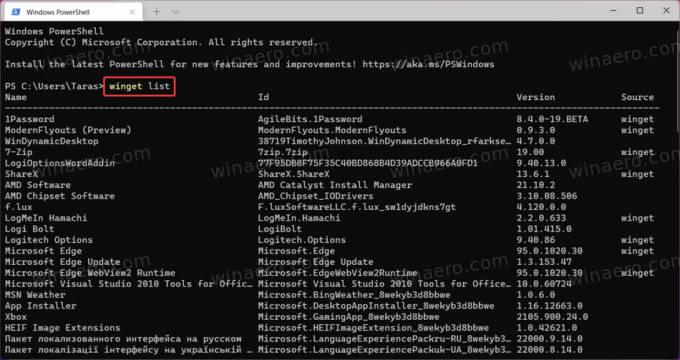
- מצא את אפליקציית האנדרואיד שברצונך להסיר ורשום את שמה המלא.
- להיכנס ל
winget הסר את ההתקנה של APP_NAMEפקודה ולחץ להיכנס. החלףשם האפליקציהעם השם המלא של האפליקציה שלך. אם האפליקציה משתמשת בשתי מילים או יותר בשם, השתמשו במירכאות. הנה דוגמה:הסרת התקנה של "Edge Canary" על ידי winget.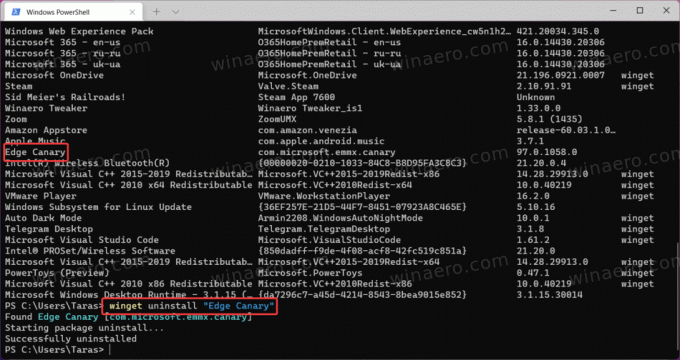
- המתן עד ש-Windows Terminal ימחק את אפליקציית Android שלך ב-Windows 11.
לבסוף, אם יש לך כמה אפליקציות אנדרואיד במחשב Windows 11 שלך, אתה יכול להסיר אותם לגמרי על ידי טיהור כל מערכת המשנה של Windows עבור אנדרואיד. בקיצור, כל מה שאתה צריך לעשות הוא למחוק אפליקציה בודדת.
הסר את כל אפליקציות אנדרואיד על ידי הסרת ההתקנה של מערכת המשנה של Windows עבור אנדרואיד
- פתח את תפריט התחל ולחץ על כל האפליקציות לַחְצָן.
- למצוא מערכת המשנה של Windows עבור אנדרואיד ברשימת האפליקציות ולחץ עליה באמצעות לחצן העכבר הימני.
- בחר הסר את ההתקנה ואשר את פעולתך.
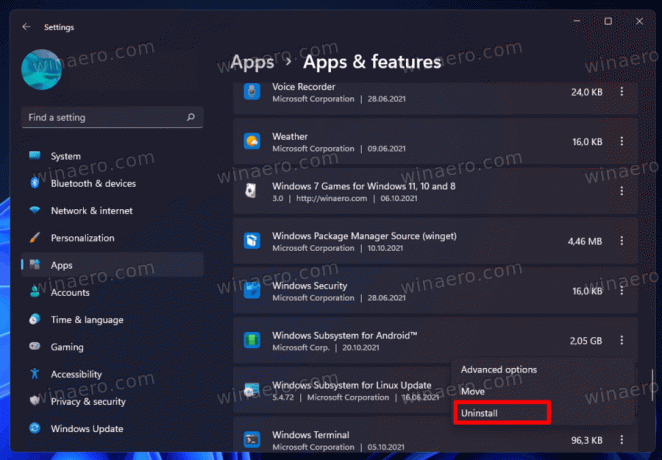
- תן ל-Windows 11 דקה או שתיים להסיר את תת-המערכת ואת כל אפליקציות האנדרואיד המותקנות. זה עשוי לקחת קצת זמן, תלוי בכמה יישומי אנדרואיד אתה משתמש.
כך אתה מסיר אפליקציות אנדרואיד ב- Windows 11.
